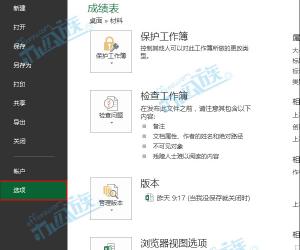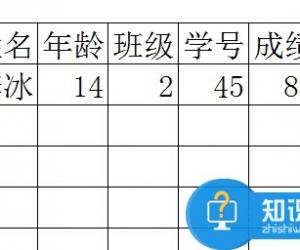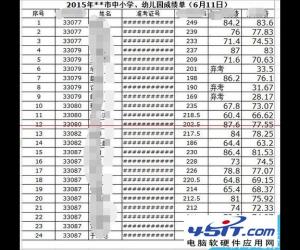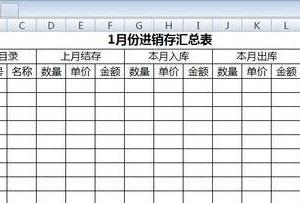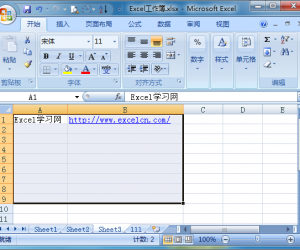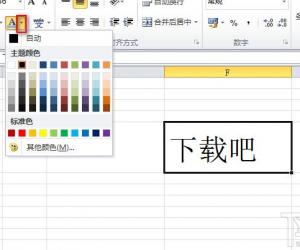怎么让Excel表格鼠标经过时显示图片 excel鼠标移动到表格名称时怎么显示图片
发布时间:2017-05-03 10:38:11作者:知识屋
怎么让Excel表格鼠标经过时显示图片 excel鼠标移动到表格名称时怎么显示图片 excel表格中想要制作一个效果,就是鼠标移动到表格中的名称的时候就自动显示图片,该怎么设置呢?下面我们就来看看详细的教程,需要的朋友可以参考下。
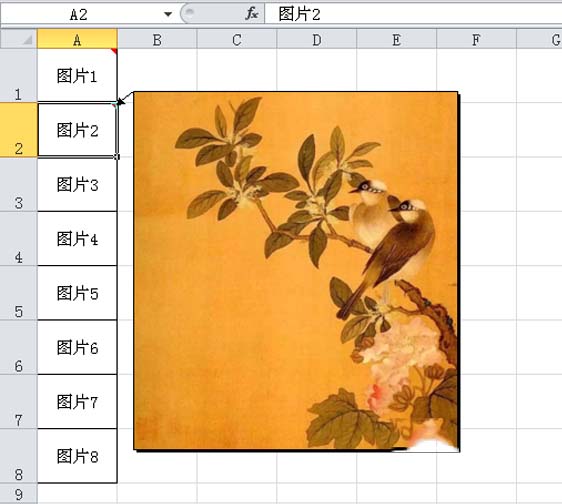
1、首先启动excel2010,运行该应用程序,执行文件-打开命令,打开一份数据内容。
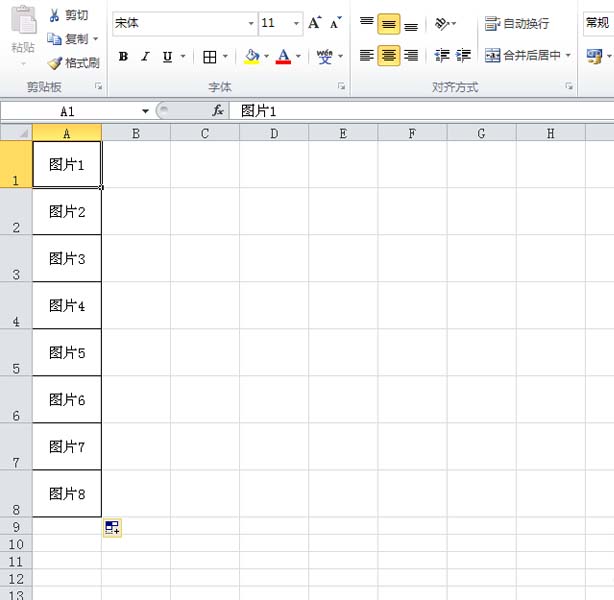
2、右键单击单元格a1,从下拉菜单中选择插入批注选项。
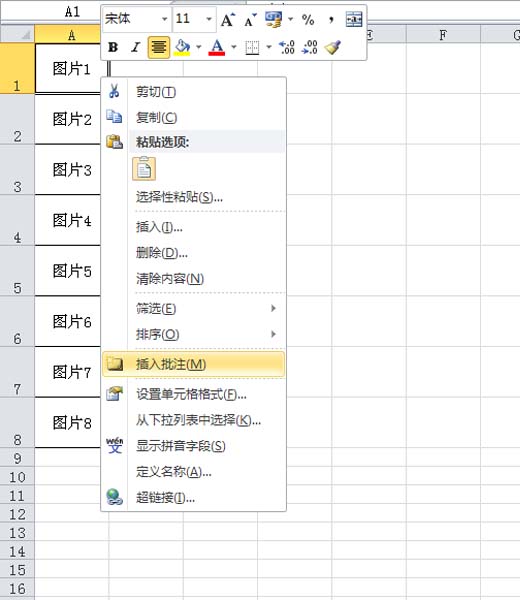
3、右键单击批注,从下拉菜单中选择设置批注格式选项。
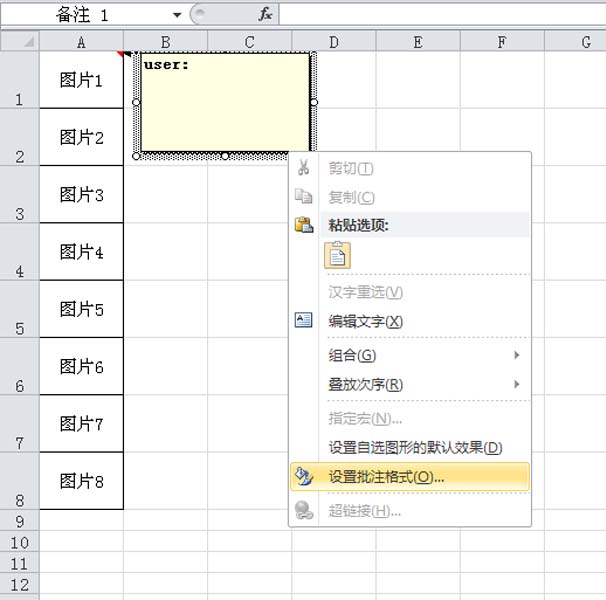
4、在弹出的设置批注格式对话框中切换到颜色与线条选项卡。
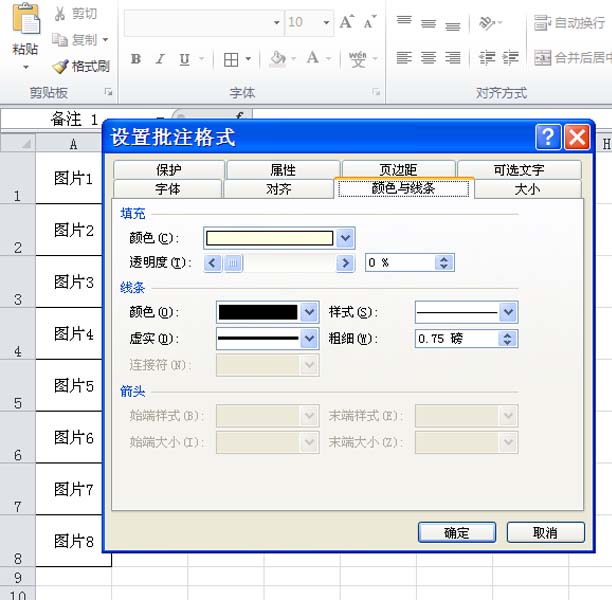
5、点击填充颜色,从下拉菜单中选择填充效果选项。
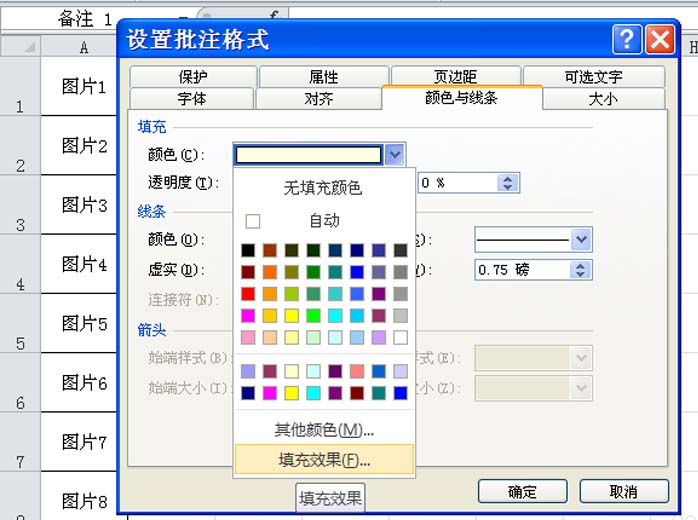
6、在弹出的填充效果对话框中切换到图片选项卡,点击选择图片按钮,选择一副图片,点击插入。
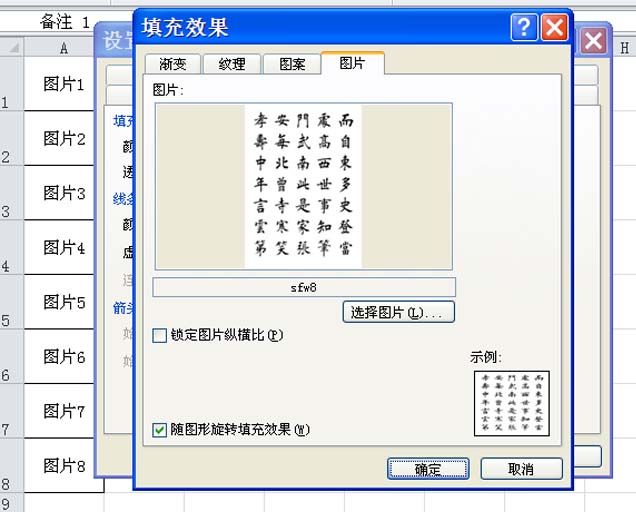
7、确定之后,就设置完成了,只要鼠标放在该单元格上就会显示图片,采用同样的方法依次设置其他相应内容即可。
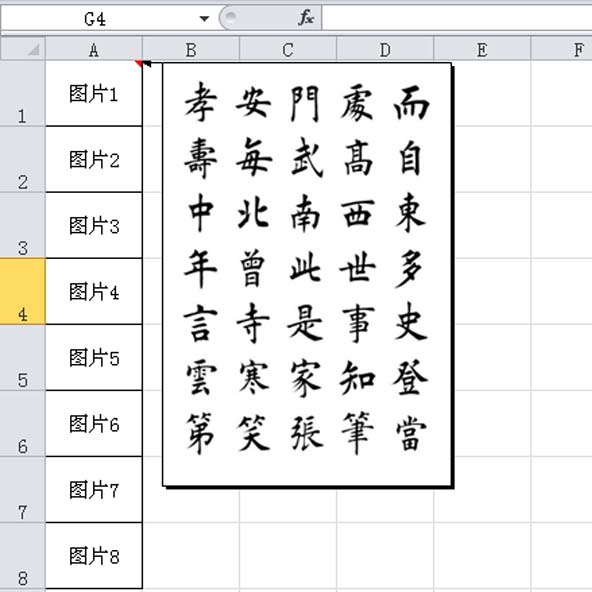
(免责声明:文章内容如涉及作品内容、版权和其它问题,请及时与我们联系,我们将在第一时间删除内容,文章内容仅供参考)
知识阅读
软件推荐
更多 >-
1
 Excel输入身份证号 如何在Excel表格中输入身份证号
Excel输入身份证号 如何在Excel表格中输入身份证号2013-01-23
-
2
Excel表格的制作方法
-
3
Excel sumif函数的用法基础知识【实例分享】
-
4
Excel中如何冻结单元格?冻结单元格在哪里?
-
5
Excel表格中选择性粘贴的使用方法大全
-
6
利用Excel做上市公司财务报表分析系统
-
7
Excel2007表格中利用现有的控件生成条形码
-
8
Excel2003/2007如何中删除重复数据、重复行
-
9
Excel2010表格中制作工资条技巧
-
10
Excel表格的基本操作163招技巧